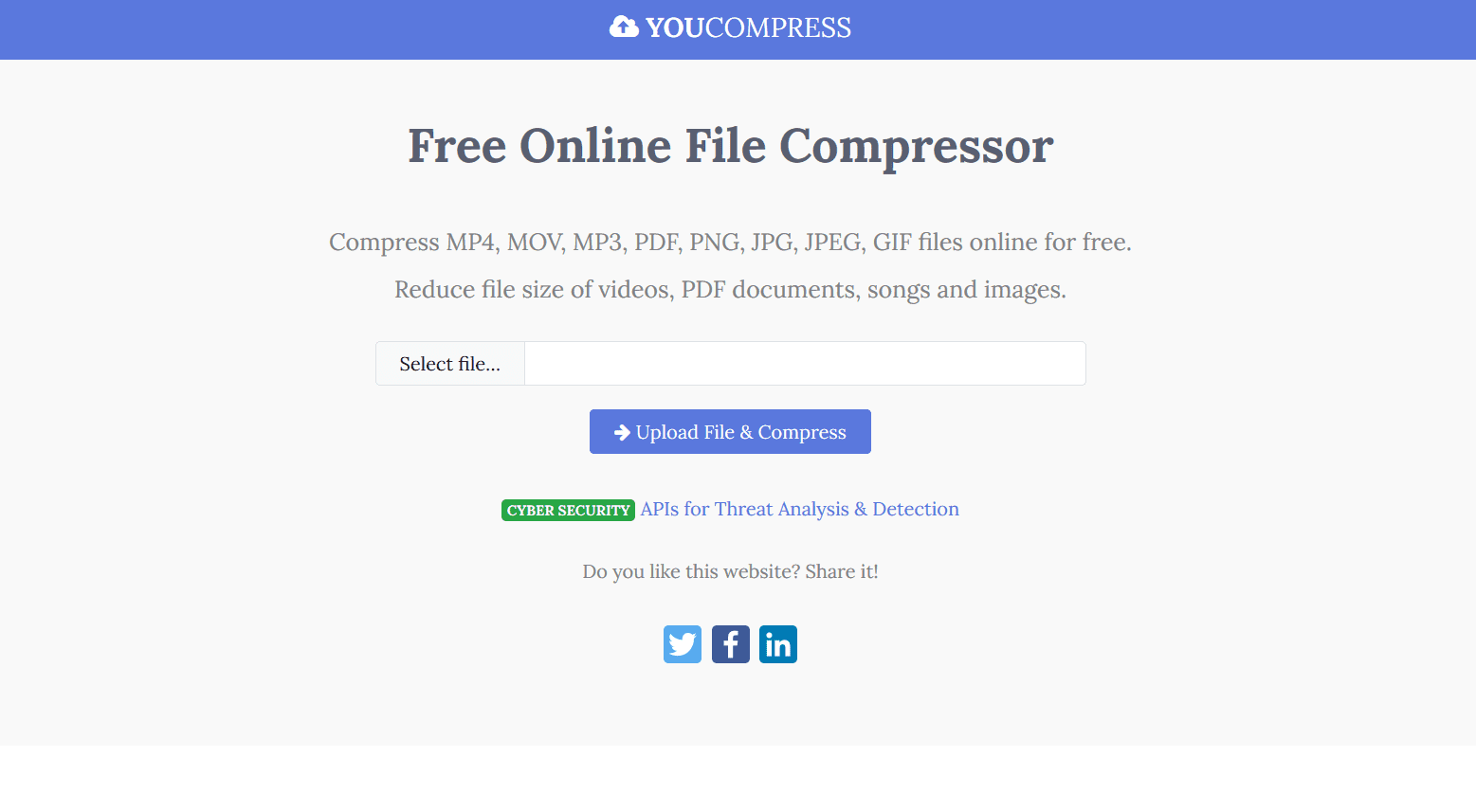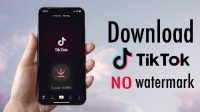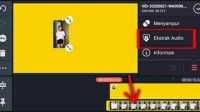Pembuatan sebuah video, tidak hanya dilakukan oleh mereka yang bekerja di dunia hiburan atau entertainment saja. Melainkan, banyak murid hingga orang biasa juga cenderung aktif membuat rekaman gambar untuk dimuat ke dalam akun sosial media miliknya. Oleh sebab itu, tidak heran bila kini cara compress video online semakin digemari oleh masyarakat. Aplikasinya gratis.
Kalian bisa temukan aplikasinya dengan berbagai pilihan, melalui Google Play Store atau App Store. Selain itu, kamu dapat menggunakan aplikasi buatan yang diakses secara langsung di website tanpa perlu mengunduh apk. terlebih dahulu. Namun, biasanya peralatan yang digunakan adalah laptop/PC. Sedangkan pengguna ponsel genggam, cara tersebut dinilai tidak efisien.
Disarankan untuk kalian yang memang berprofesi sebagai content creator, sebaiknya gunakan saja bantuan alat yang professional. Contohnya, kamu bisa memanfaatkan Compress Videos & Resize Videos yang sesuai bagi para pengguna iPhone. Selain tidak akan menurunkan kualitas gambar, hasil ukurannya juga melebihi sampai 80% dari aslinya. Kebayang kan, size sekecil apa.
Daftar Isi
Cara Compress Video Online
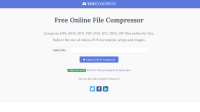
Cara Kompres Video Online di Laptop
Video yang kalian rekam, umumnya memiliki durasi yang terlalu panjang dan ukurannya besar. Padahal, ada batasan ukuran yang perlu kamu perhatikan sebelum dapat mengunggah video ke akun sosial media milikmu. Contohnya saja Instgram, pihaknya telah menetapkan batasan dari maksimal durasi yang mencapai 60 menit 3,6 GB. Sedangkan kurang dari 10 menit, 650 GB.
Cara kompres video online di laptop dengan mudah. Kalian bisa langsung saja manfaatkan fitur Google Chrome atau lainnya tanpa perlu mengunduh aplikasinya terlebih dahulu. Praktis, karena tidak akan menghabiskan ruang penyimpanan kamu. Prosesnya cepat, tergantung dari kecepatan koneksi internet masing-masing. Terlebih, situsnya aman dan pastinya gratis. Simak berikut ini:
- Masuk ke situs YouCompress melalui mesin pencarian yang ada di laptop kalian (Google Chrome, Mozilla, dan lain-lain)
- Tambahkan ke dalam situs tersebut untuk memulai proses edit ukuran. Caranya, klik kolom “Select File” yang terdapat tepat di bawah tulisan Compress MP4, dan seterusnya.
- Berhasil menambahkan “File Video” yang akan kalian ubah ukuran filenya
- Lanjutkan dengan ketuk tombol berwarna bir “Upload File & Compress”
- Kalian tunggu saja sampai proses compress videonya selesai
- Setelah itu, pilih tombol “Download” untuk menyimpan hasil yang dari kompres ukuran video yang telah dilakukan sebelumnya
- Proses compress videomu selesai.
Ternyata, masih banyak situs lainnya yang bisa kalian jelajahi melalui bantuan alat peramban di dunia maya untuk mempermudah proses editing atau kompress video dengan mudah. Berikut penjelasan selengkapnya:
- Buka aplikasi Google Chrome dan ketik di kolom pencarian dengan kata kunci “Video Compressor Online-Clideo”
- Berhasil masuk ke halaman utama dari situs Compress tersebut. Kalian ketuk tombol biru “Choose File” untuk memilih video yang tersimpan di laptop
- Setelah menentukan file video, sistem secara otomatis akan mengubah ukuran video ke dalam format MP4
- Terlihat tulisan “Done!” pada bagian bawah video. Artinya proses kompresi telah selesai
- Ketuk opsi tombol warna biru “Remove Watermark” untuk menghilangkan label Clideo
- Pilih “Download” untuk menyimpan hasil editing ukuran videonya
- Pilih “Merge Video”, bila kamu ingin menggabungkan beberapa video menjadi satu
- Lalu ketuk “Add Subtitles” untuk menambahkan tulisan di dalam video tersebut
- Klik “Resize Video” kalau kalian ingin menentukan sendiri ubah ukuran sesuai dengan keinginan.
Cara Kompres Video Online Tanpa Mengurangi Kualitas
Buat kamu yang ingin lakukan editing videonya melalui perangkat ponsel atau handphone. Coba kalian pilih di Google Play Store dengan mengunduh aplikasi Power Director-Video Editor untuk melakukan rekaman sampai dengan ubah hasilnya menjadi lebih mengagumkan. Aplikasi tersebut gratis. Sudah digunakan oleh lebih dari 100 juta pengguna. Ukuran app sebesar 107 MB.
Cara kompres video online tanpa mengurangi kualitas, apakah ada? Kamu perlu lihat instruksi di bawah ini! Cara pengoperasiannya mudah, dan dijamin hasil rekamanmua tidak akan menurun.
- Unduh aplikasi “YouCut” pada Play Store di hp android kalian masing-masing
- Silahkan kalian buka aplikasinya. Lalu, ketuk ikon “+” yang terdapat di tampilan menu utama
- Pilih salah satu video dari tempat penyimpanan memori di hp kalian yang akan diubah ukurannya atau resize
- Muncul tampilan edit video, lalu kalian bisa langsung mulai untuk mengubah ukurannya menjadi lebih kecil
- Ketuk tombol “Simpan” untuk menyimpan hasilnya. Lalu, tentukan juga “Kualitas Video” yang kamu inginkan > klik “Kompres”
- Diamkan beberapa saat, sampai proses cara compress video online selesai
- Lihat di “Gallery” hp kalian untuk menampilkan hasil editing.
Selain itu, masih ada beberapa aplikasi menarik lainnya yang bisa menjadi rekomendasi untuk kalian mengubah ukuran video karyamu. Berikut penjelasan selengkapnya:
1. Movie Maker
Aplikasi satu ini, sangat mudah digunakan oleh pemula. Selain itu, terdapat 2 versi. Ada yang cocok digunakan pada perangkat laptop/PC. Kemudian, satunya lagi dalam versi mini di android. Tidak hanya berfungsi dalam mengubah ukuran video saja. kalian juga dapat berkreasi dengan menambahkan beberapa efek menarik lain agar hasil rekaman semakin cantik.
- Setelah berhasil install aplikasinya, buka aplikasi “Movie Maker”
- Pilih “Add Video” untuk langkah awal dalam memulai cara compress video online
- Ketuk “File” yang terdapat pada perangkat yang kamu gunakan (Laptop atau Android)
- Lanjutkan dengan pilih “Save Movie” > ubah nama “File” dengan nama yang baru sebelum disimpan ke dalam perangkat
- Pilih “Simpan Video” > tunggu sebentar sampai proses resize selesai
- Otomatis, ukuran video akan berkurang dan kualitas di dalamnya tidak akan ikut menurun.
2. Timbre
Kali ini, kamu bisa gunakan aplikasi bernama “Timbre” sebagai opsi untuk edit video melalui hp saja. Ya, selain praktis. Tentunya kalian dapat mengurangi ukuran video. Bukan kualitas loh! So, hasil rekaman tetap epik seperti kondisi awal saat sebelum diubah ukurannya. Ini dia langkah-langkah penggunaannya:
- Berhasil memasang atau install aplikasi, langsung buka saja “Timbre” melalui layar ponsel kalian
- Ketuk menu “Resize” apabila kalian ingin menggunakan alat pengubah ukuran video (bisa diatur sendiri penurunan ukurannya sesuai keinginan)
- Perhatikan juga resolusi yang ada supaya hasil ubah ukuran videomu tidak gagal
- Ketuk opsi “Export Options” bila kamu ingin tentukan sendiri lokasi dari penyimpanan hasil editing video
- Klik tombol berwarna merah, dan tunggu sampai prosesnya selesai
- Muncul tampilan pop-up windows terkait perubahan hasil resolusi dari video tersebut
- Klik “Save” maka secara otomatis hasilnya akan tersimpan.
3. VidCompact
Splikasi bantuan untuk mengubah ukuran video agar lebih kecil dan tidak berat ketika kamu simpan di dalam memori hp yang semakin menipis. Setelah kalian berhasil mengunduh aps di Play Store, lakukan hal-hal berikut:
- Masuk ke beranda, klik menu “Trim & Compress”
- Pilih salah satu ukuran video yang kalian inginkan
- Tentukan juga resolusi yang tepat supaya mempermudah kamu meng-upload hasilnya ke akun sosial media. Mulai dari 240p hingga 480p
- Ketuk “Compress Video” > pilih tombol “Save” untuk menyimpan
Sekian pembahasan mengenai cara compress video online di kesempatan kali ini. See you on the next awesome topics. Have a nice days, and bye bye!